完美解码设置音轨的方法
时间:2023-01-16 17:14:10作者:极光下载站人气:571
完美解码播放器软件是一款功能丰富的专业播放器,在该播放器中,我们不仅可以享受到无与伦比的视听体验,还可以在软件中根据自己的需求对其进行各种设置。有的小伙伴可能会需要对视频的音轨进行设置,但又不知道该怎么进入音轨设置页面,其实很简单,我们只需要右键单击视频的播放页面,然后找到声音选项,点击该选项再选择“声音输出设置”选项,接着我们就能进入音轨设置页面了。有的小伙伴可能不清楚具体的操作方法,接下来小编就来和大家分享一下完美解码设置音轨的方法。
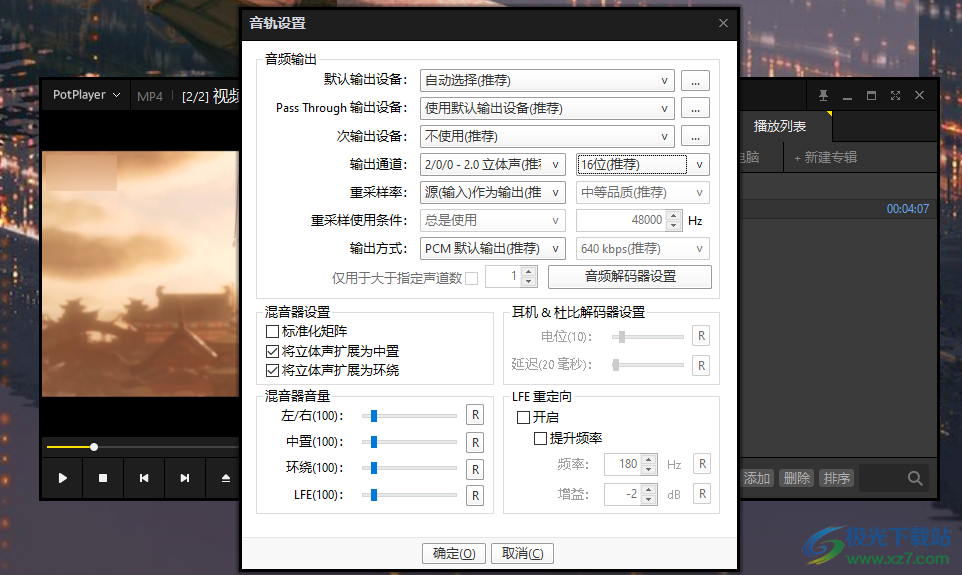
方法步骤
1、第一步,我们先在电脑中打开完美解码软件,然后在软件页面中右键单击页面选择“打开文件”选项,或是直接使用快捷键“F3”进入文件夹页面
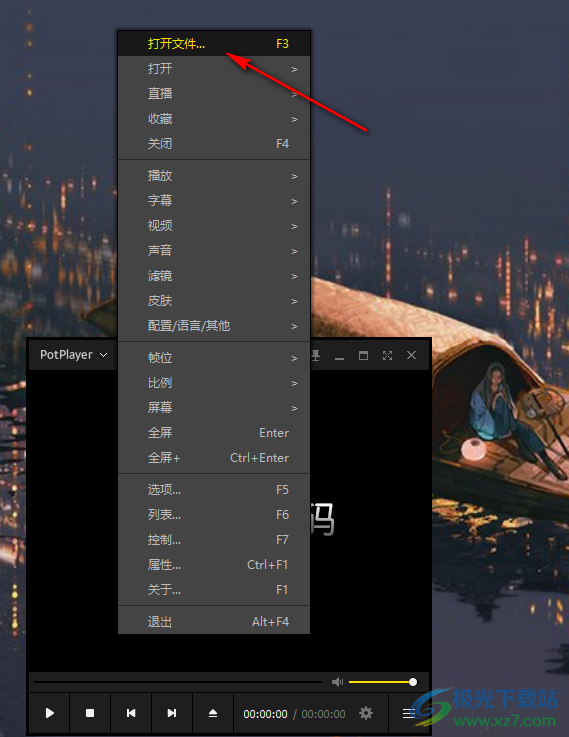
2、第二步,进入文件夹页面之后,我们在该页面中找到自己想要进行播放的视频文件,然后点击“打开”选项
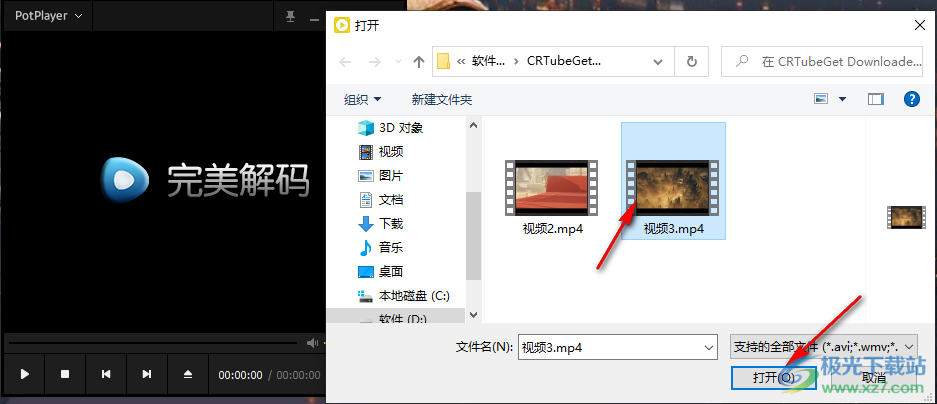
3、第三步,打开视频文件之后,我们在软件页面中右键单击视频播放页面并选择“声音”选项
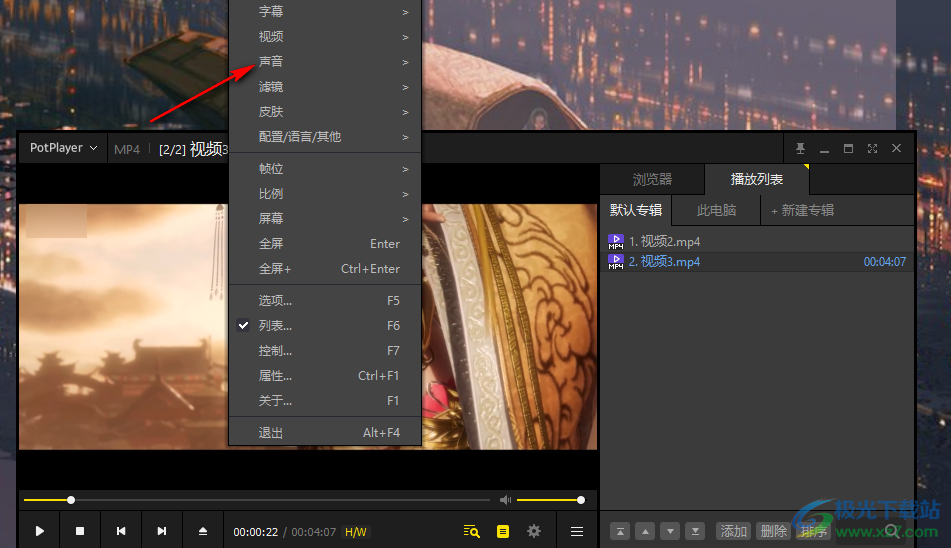
4、第四步,点击“声音”选项之后,我们再在子菜单列表中点击选择“声音输出设置”选项,进入该选项对声音进行设置
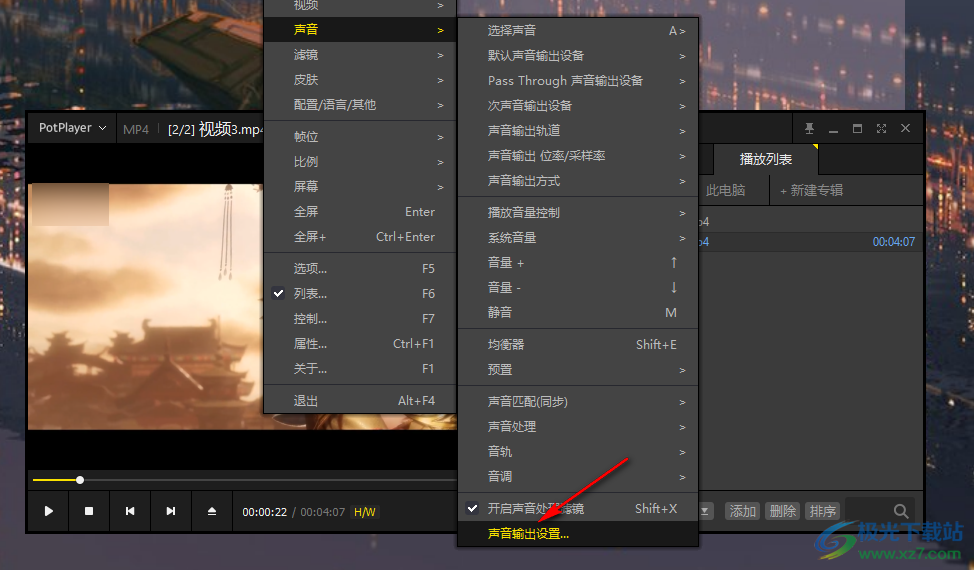
5、第五步,进入音轨设置页面之后,我们在该页面中就可以对输出设备、输出通道、重采样率、重采样使用条件以及输出方式等进行设置了,设置完成之后,我们点击页面下方的“确定”选项即可
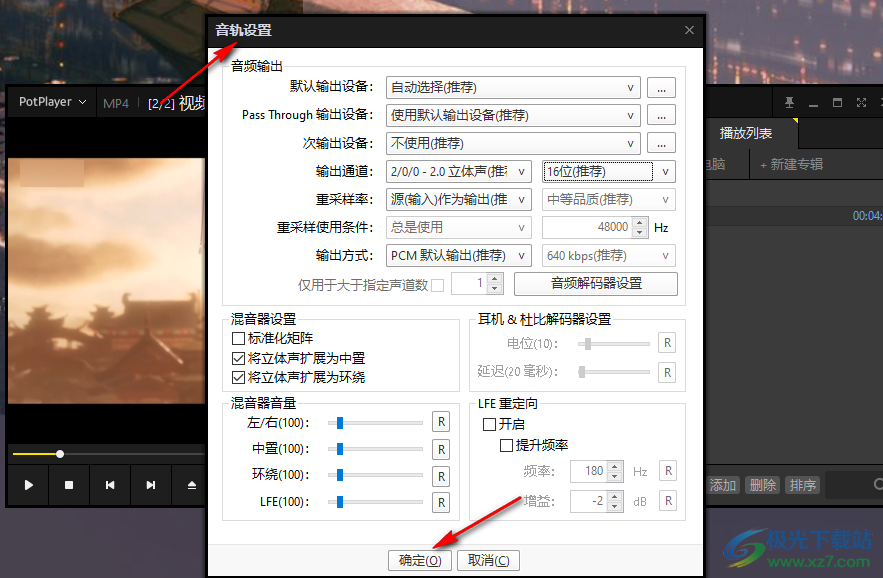
以上就是小编整理总结出的关于完美解码设置音轨的方法,我们先在完美解码播放器中打开一个视频,然后在视频页面中右键单击选择声音选项,再点击声音输出设置选项,点击该选项进入音轨设置页面之后,我们在音轨设置页面中就可以对各种选项进行设置了,感兴趣的小伙伴快去试试吧。
相关下载
热门阅览
- 1百度网盘分享密码暴力破解方法,怎么破解百度网盘加密链接
- 2keyshot6破解安装步骤-keyshot6破解安装教程
- 3apktool手机版使用教程-apktool使用方法
- 4mac版steam怎么设置中文 steam mac版设置中文教程
- 5抖音推荐怎么设置页面?抖音推荐界面重新设置教程
- 6电脑怎么开启VT 如何开启VT的详细教程!
- 7掌上英雄联盟怎么注销账号?掌上英雄联盟怎么退出登录
- 8rar文件怎么打开?如何打开rar格式文件
- 9掌上wegame怎么查别人战绩?掌上wegame怎么看别人英雄联盟战绩
- 10qq邮箱格式怎么写?qq邮箱格式是什么样的以及注册英文邮箱的方法
- 11怎么安装会声会影x7?会声会影x7安装教程
- 12Word文档中轻松实现两行对齐?word文档两行文字怎么对齐?

网友评论